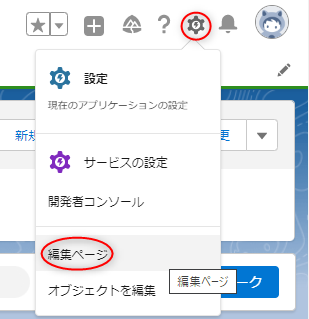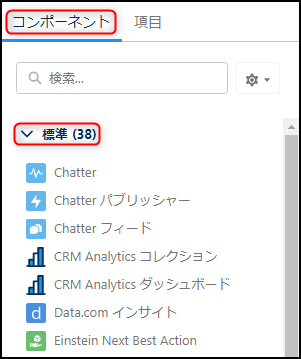【Salesforce】レコードにファイルを添付する設定

目次
レコードにファイルを添付する設定
Salesforceではレコードにファイルを添付することができます。
ここではレコードページにファイルを実装する方法を記載しています。
注意
ページレイアウトで「ファイル」を追加していない場合、Lightningアプリケーションビルダーで追加しても表示できません。
追加済みの場合は②から行います。
①「ファイル」をページレイアウトに追加する
- 「設定」をクリックして別ウィンドウで設定画面を開く
- 画面右側の歯車をクリックする
- オブジェクトマネージャをクリック
- 「ファイル」を実装したいオブジェクトをクリック
- 左側の一覧からページレイアウトをクリック
- 適応したいページレイアウト名をクリック
- ページレイアウトをクリック
- 関連リストをクリック
- ファイルをドラッグし、関連リストの任意の場所へドロップ
- 保存
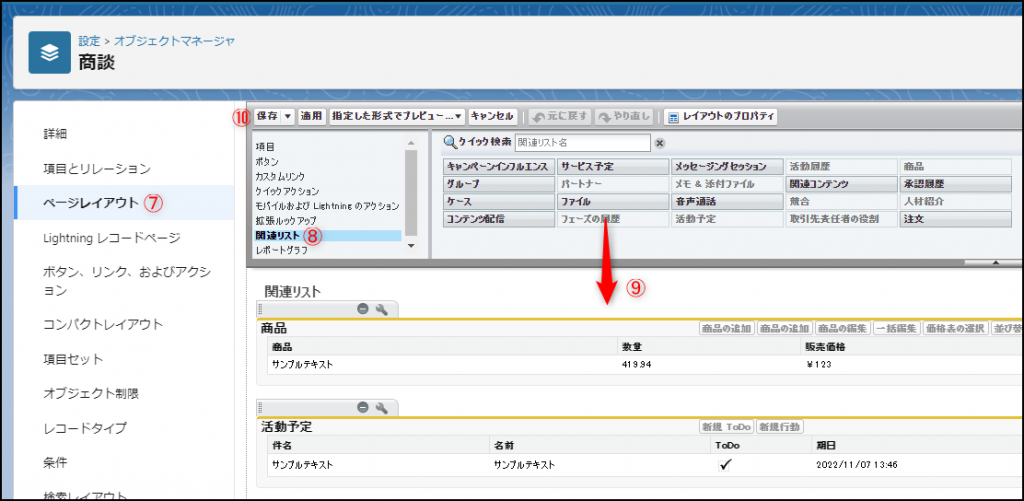
②Lightningアプリケーションビルダーでページに配置する
- 配置したいオブジェクトの任意のレコードを開く
- 画面右側の歯車をクリックする
- 編集ページをクリック

- 「コンポーネント」の「標準」の中にある「関連リスト – 1つ」をドラッグし、右側ページの任意の場所にドロップする


- 「関連リスト」から「ファイル」を選択

- 保存を押す
有効化していないページの場合
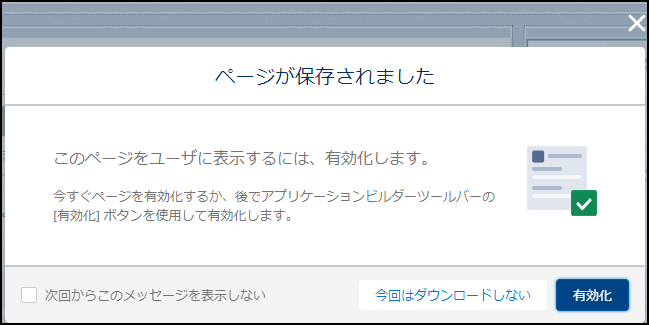
このような表示が出てきた場合は有効化をクリック
カスタムページの割り当てを決め、有効化する必要があります。
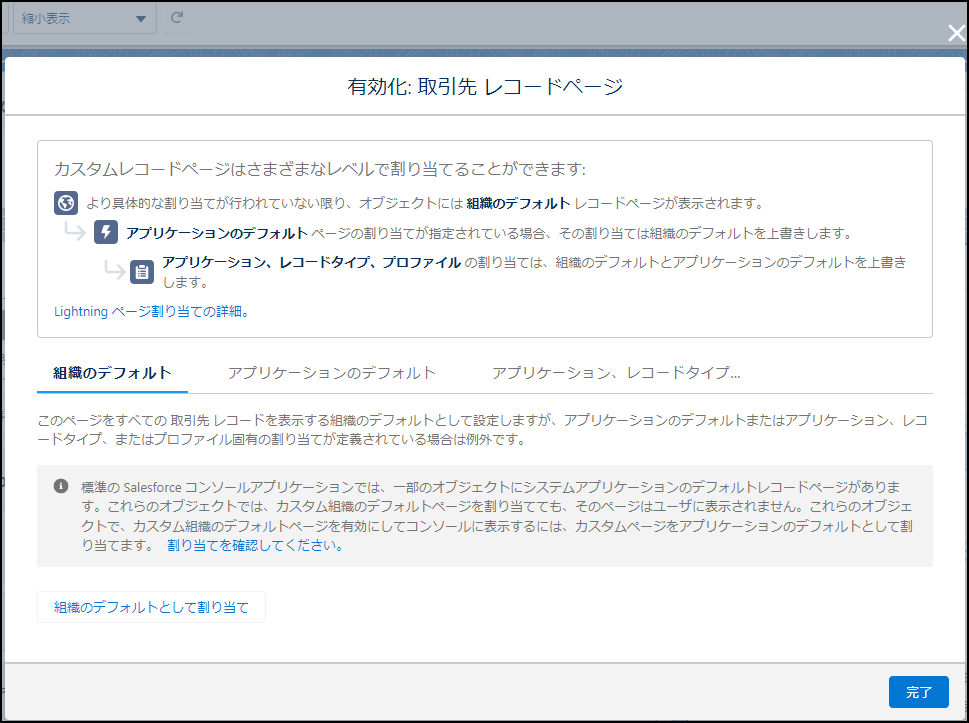
組織のデフォルト
全てのアプリケーションにこのレコードページを適応します。
アプリケーションのデフォルト
アプリーケーションごとにレコードページを適応します。
アプリケーション、レコードタイプ、およびプロファイルに割り当て
より詳細にレコードページの適応範囲を指定します。
「完了」をクリック